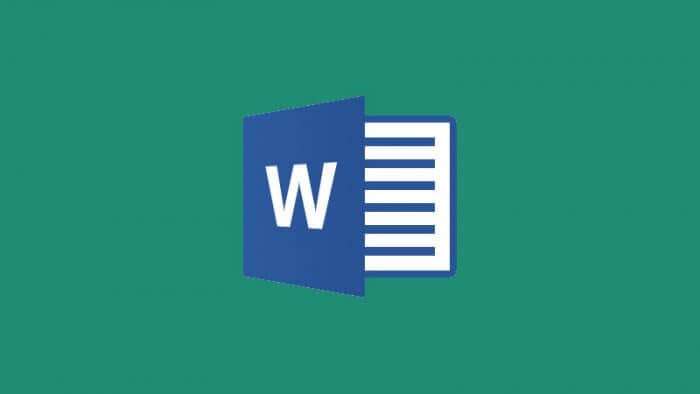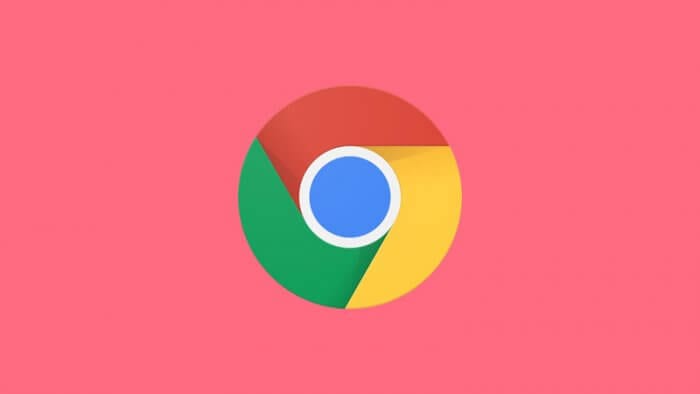Simbol kurang lebih ± (plus-minus sign) adalah simbol yang merepresentasikan angka kasar, perkiraan, atau dua kemungkinan. Simbol ini tidak terpampang di keyboard komputer maupun laptop. Lantas, bagaimana cara menuliskannya?
Berikut ini adalah tiga cara untuk membuat simbol kurang-lebih (±) pada program Microsoft Word (semua versi).
Daftar isi
1. Buka program Microsoft Word, lalu pergi ke menu Insert.
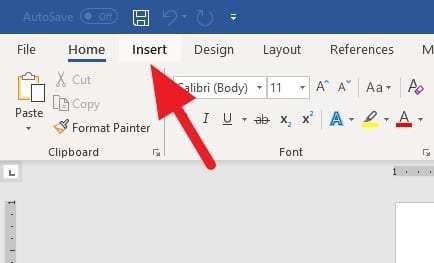
2. Klik menu Symbol. Pada tahap ini terkadang ± sudah terpampang di sana. Namun jika tidak, klik More Symbols…
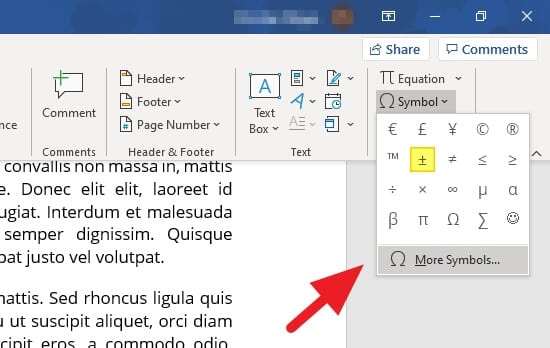
3. Pastikan Subset adalah Latin-1 Supplement. Klik simbol ± kemudian klik Insert.
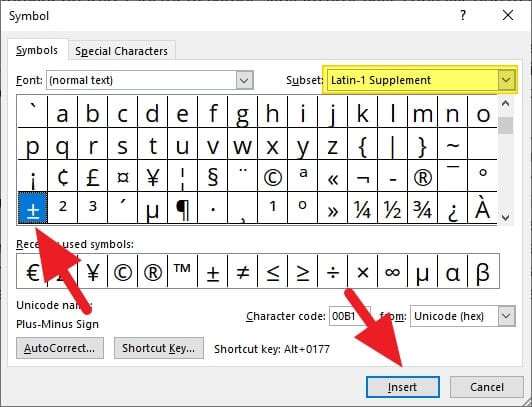
4. Klik Close apabila sudah selesai.
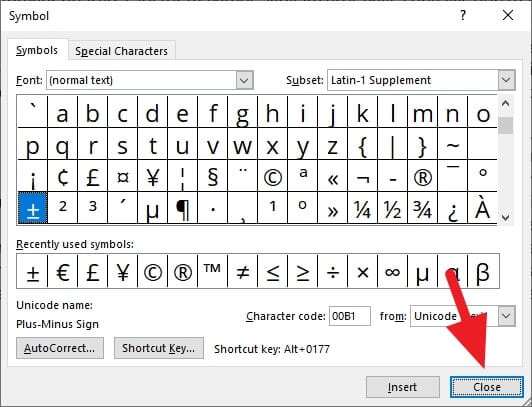
5. Simbol ± sudah muncul di lembar dokumen.
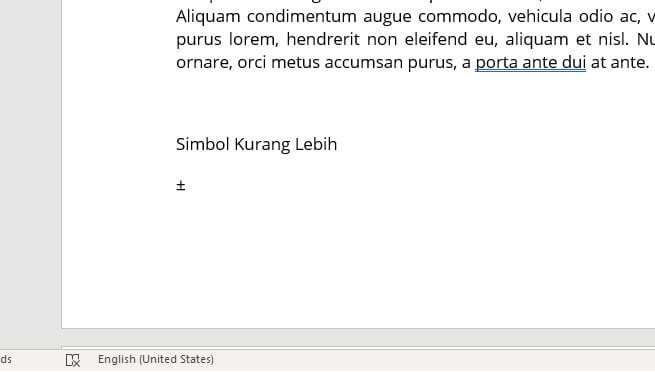
#2 Menulis simbol (±) menggunakan keyboard

Cara lainnya yang relatif mudah ialah dengan menggunakan kombinasi beberapa tombol keyboard.
Tekan lalu tahan tombol ALT kemudian tekan 0177 pada area Numpad, yakni tombol angka yang berada di sisi kanan keyboard. Namun apabila tidak ada, terutama untuk laptop berukuran kecil, maka tambahkan kombinasi tombol Fn. Sehingga menjadi ALT+Fn+0177.
Metode ini menghasilkan simbol (±) dimanapun, tidak terbatas di Microsoft Word saja.
#3 Alternatif lain, buat tanda plus bergaris bawah
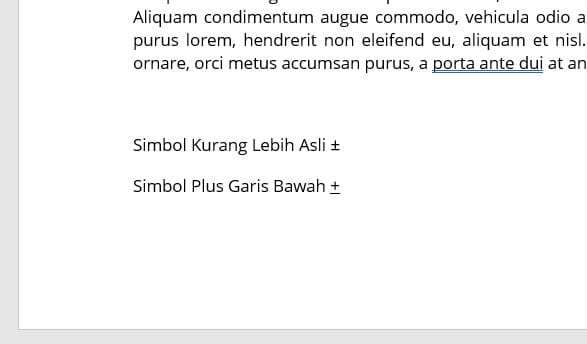
Tanda kurang-lebih adalah gabungan dari tanda plus dan minus yang disusun. Karakternya memiliki kemiripan ketika tanda plus diberi garis bawah (Underline). Cukup seleksi tanda plus, kemudian klik Home > Underline atau tekan CTRL+U.
Hasilnya dapat bervariasi tergantung dari jenis font yang digunakan.